Excel: cara menghitung karakter tertentu dalam suatu kolom
Anda bisa menggunakan rumus berikut di Excel untuk menghitung karakter tertentu dalam kolom:
Rumus 1: Hitung karakter tertentu dalam sel
=LEN( A2 )-LEN(SUBSTITUTE( A2 ,"r",""))
Rumus khusus ini menghitung jumlah karakter yang sama dengan “r” di sel A2 .
Rumus 2: Hitung karakter tertentu di seluruh rentang
=SUMPRODUCT(LEN( A2:A11 )-LEN(SUBSTITUTE( A2:A11 ,"r","")))
Rumus khusus ini menghitung jumlah karakter yang sama dengan “r” di seluruh rentang A2:A11 .
Contoh berikut memperlihatkan cara menggunakan setiap rumus dalam latihan dengan daftar nama tim bola basket berikut di Excel:
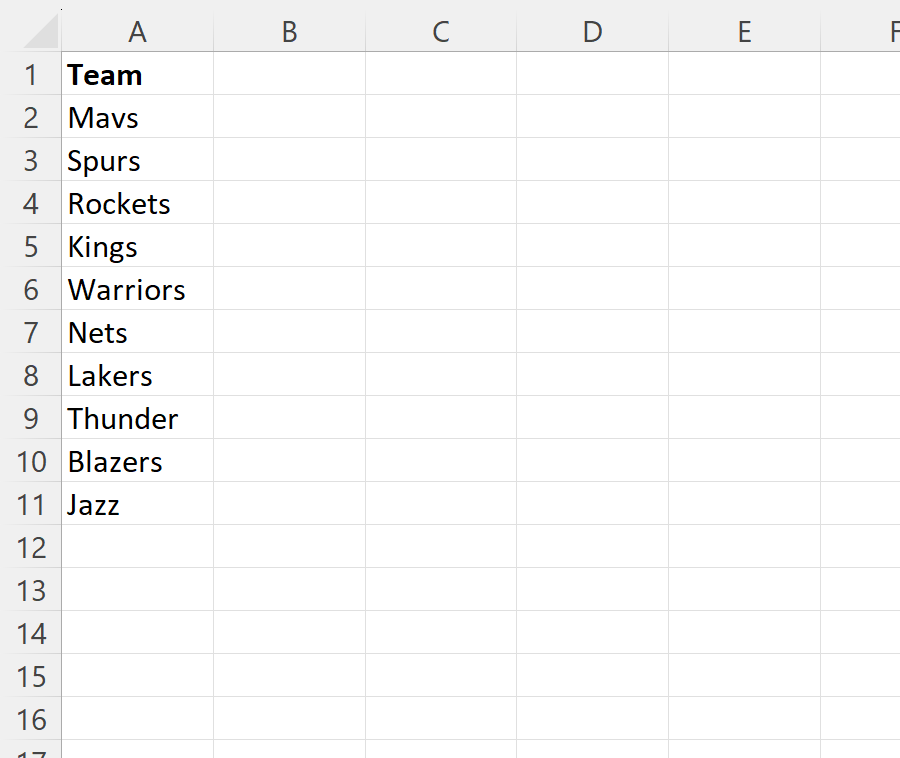
Ayo pergi!
Contoh 1: Hitung karakter tertentu dalam sel
Kita bisa mengetikkan rumus berikut di sel B2 untuk menghitung jumlah karakter yang sama dengan “r” di sel A2 :
=LEN( A2 )-LEN(SUBSTITUTE( A2 ,"r",""))
Kita kemudian dapat mengklik dan menyeret rumus ini ke setiap sel yang tersisa di kolom B:
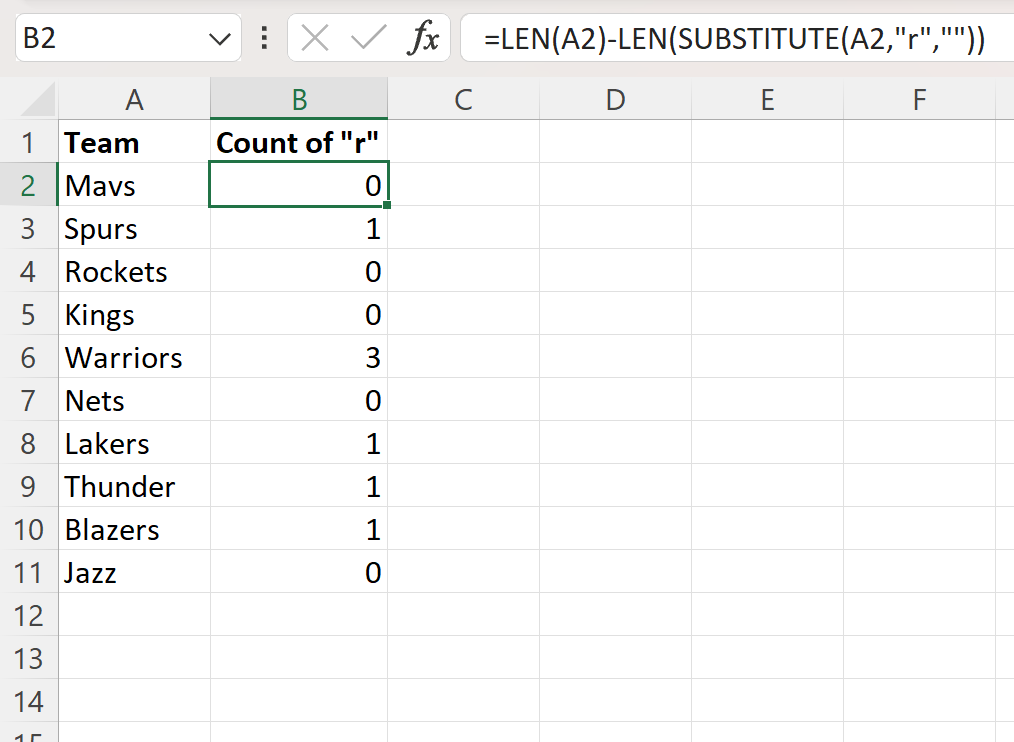
Kolom B sekarang menampilkan jumlah karakter di sel terkait di kolom A yang sama dengan “r”.
Misalnya:
- Mavs berisi 0 karakter yang sama dengan “r”
- Spurs berisi 1 karakter yang sama dengan “r”
- Roket berisi 0 karakter yang sama dengan “r”
Dan seterusnya.
Catatan : Rumus ini peka huruf besar-kecil.
Contoh 2: Hitung karakter tertentu di seluruh rentang
Kita bisa mengetikkan rumus berikut di sel D1 untuk menghitung jumlah karakter yang sama dengan “r” di seluruh rentang A2:A11 :
=SUMPRODUCT(LEN( A2:A11 )-LEN(SUBSTITUTE( A2:A11 ,"r","")))
Tangkapan layar berikut menunjukkan cara menggunakan rumus ini dalam praktik:
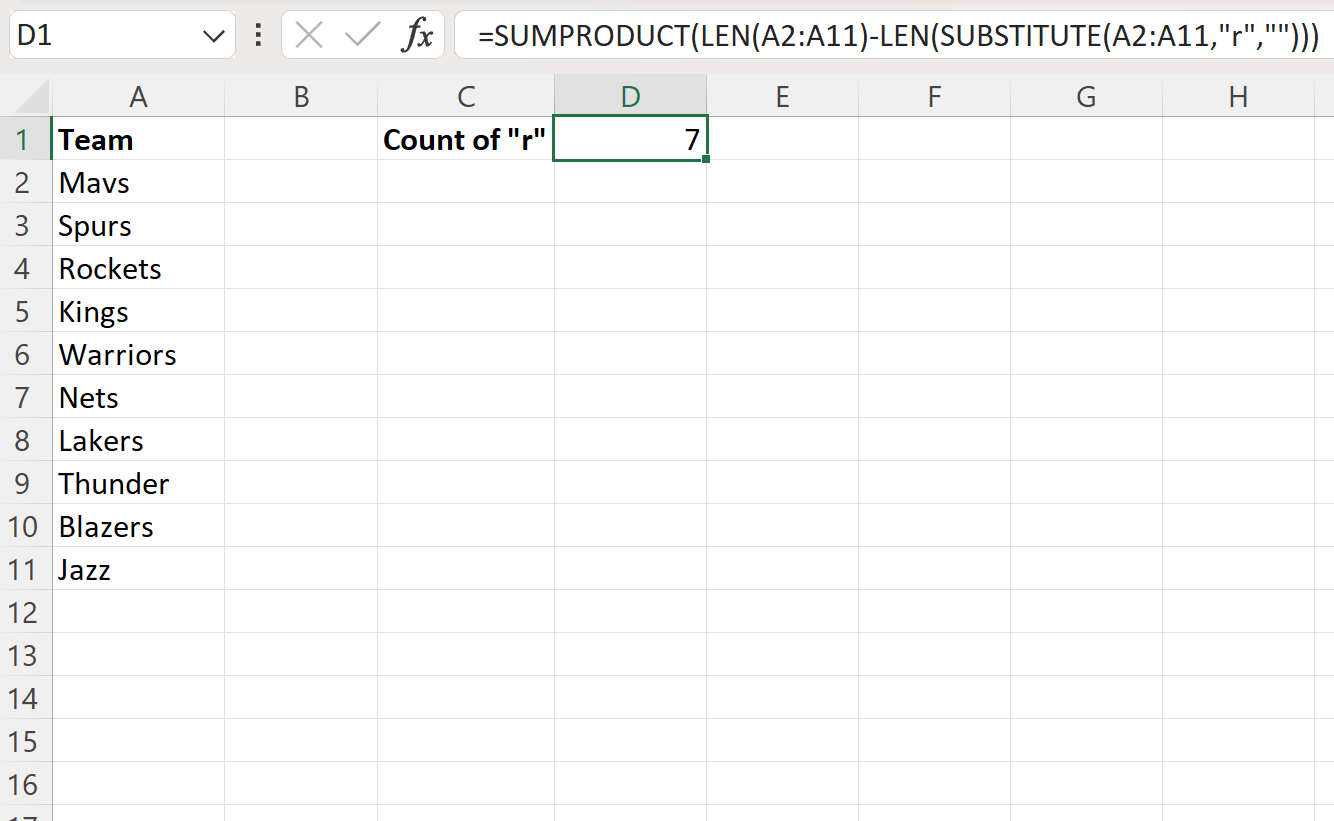
Rumusnya memberitahu kita bahwa ada total 7 karakter yang sama dengan “r” di antara semua sel dalam rentang A2:A11 .
Sumber daya tambahan
Tutorial berikut menjelaskan cara melakukan tugas umum lainnya di Excel:
Cara menghitung frekuensi teks di Excel
Cara memeriksa apakah sel berisi teks daftar di Excel
Cara menghitung rata-rata jika sel berisi teks di Excel